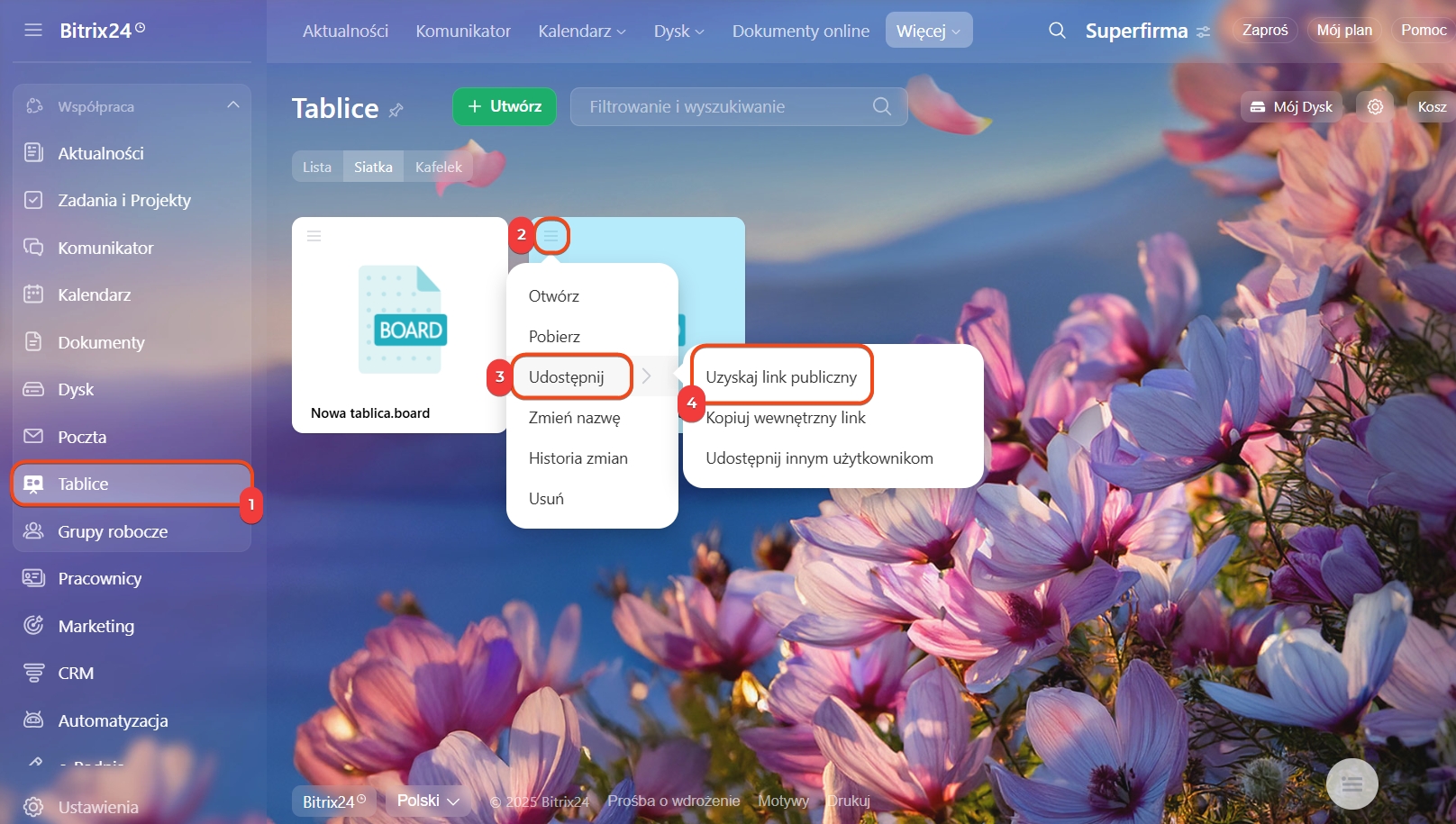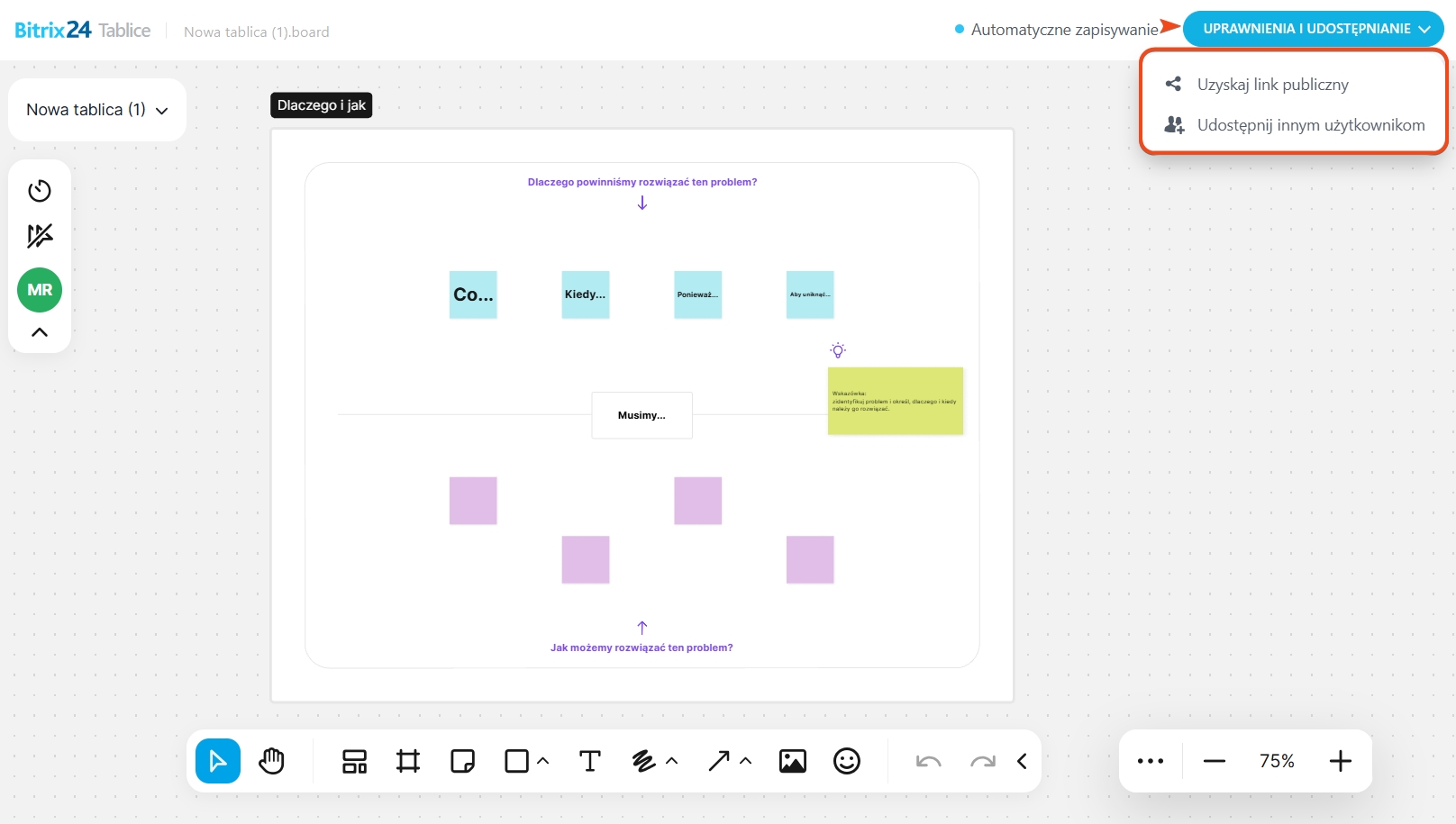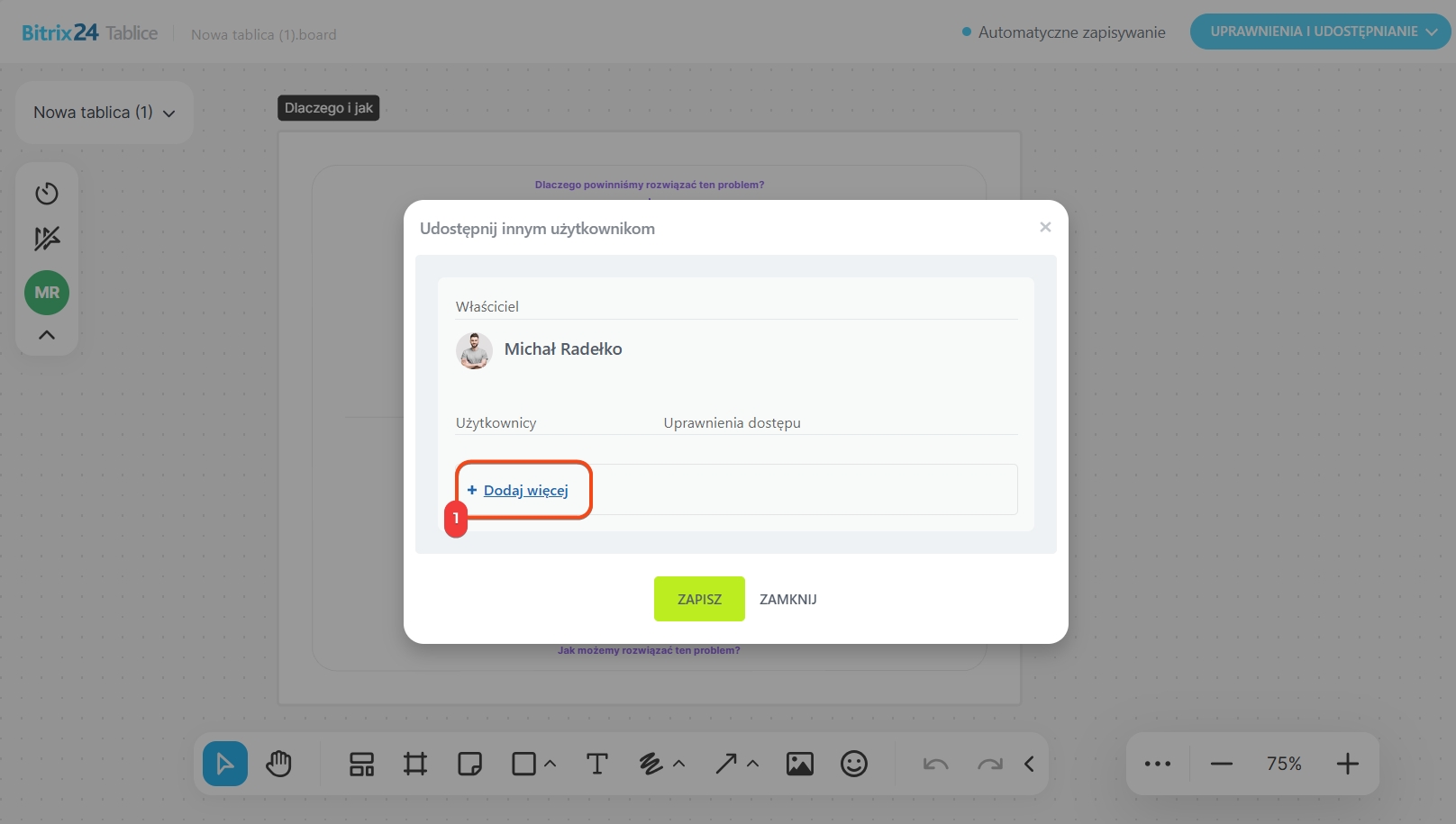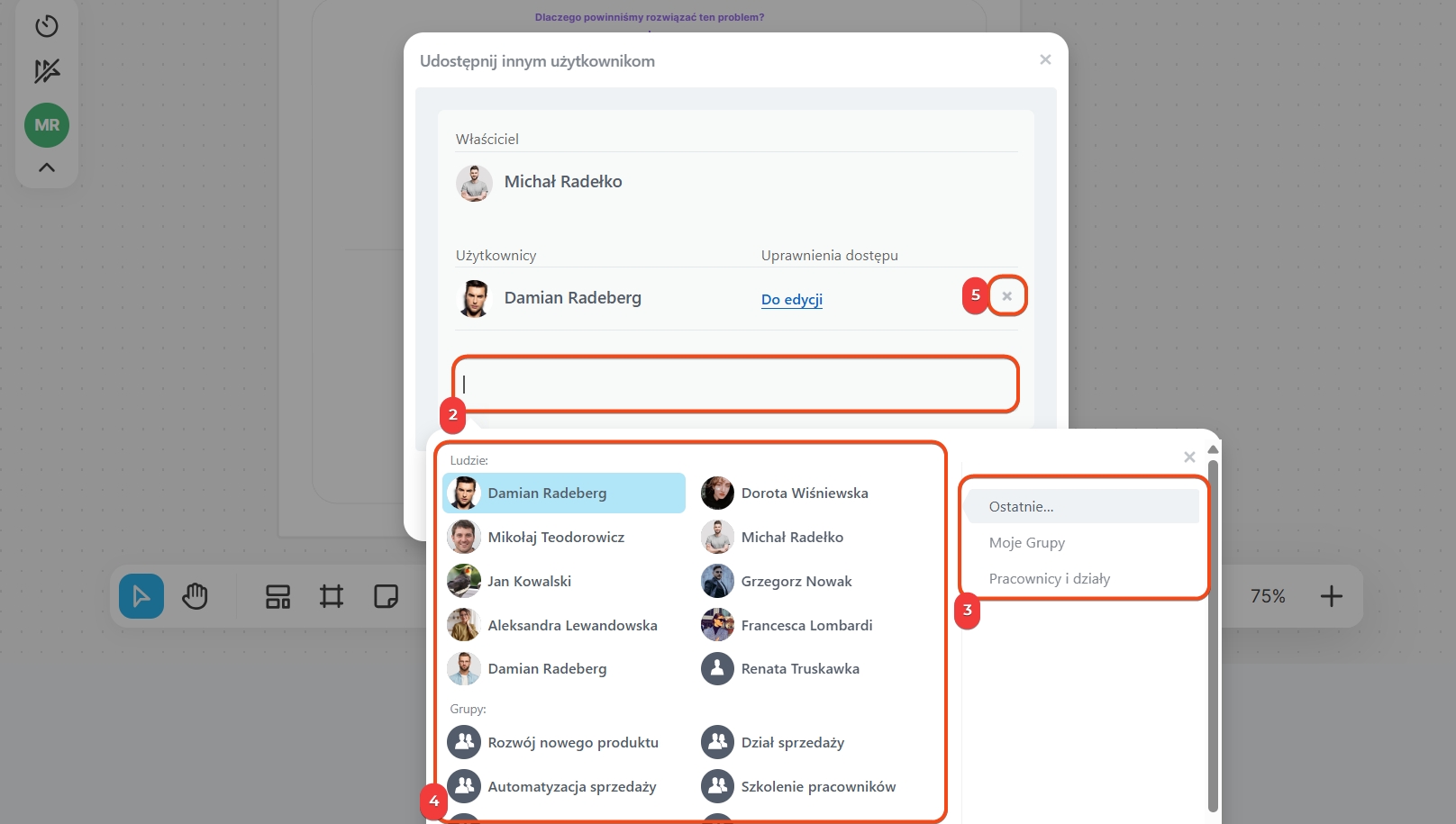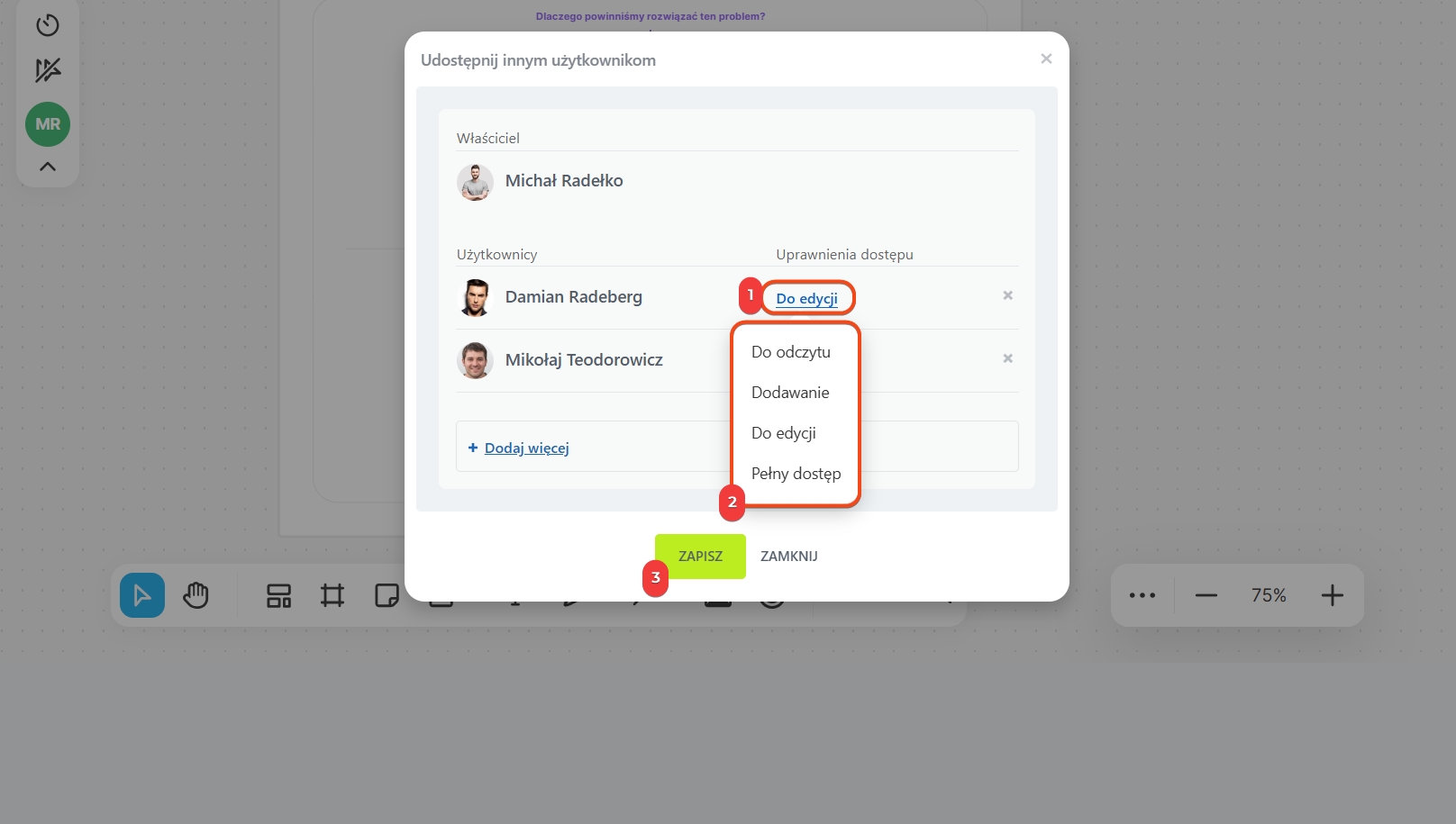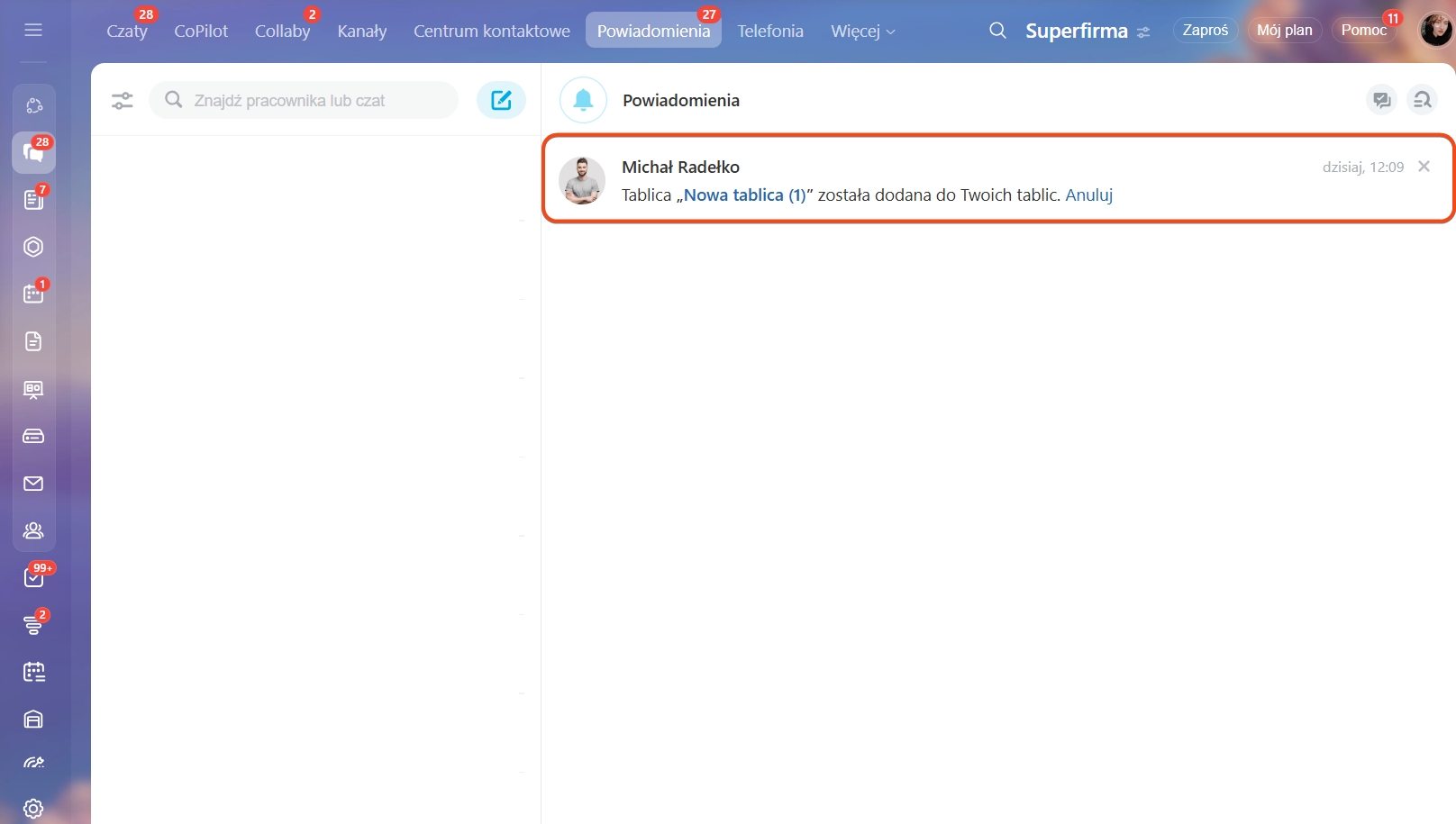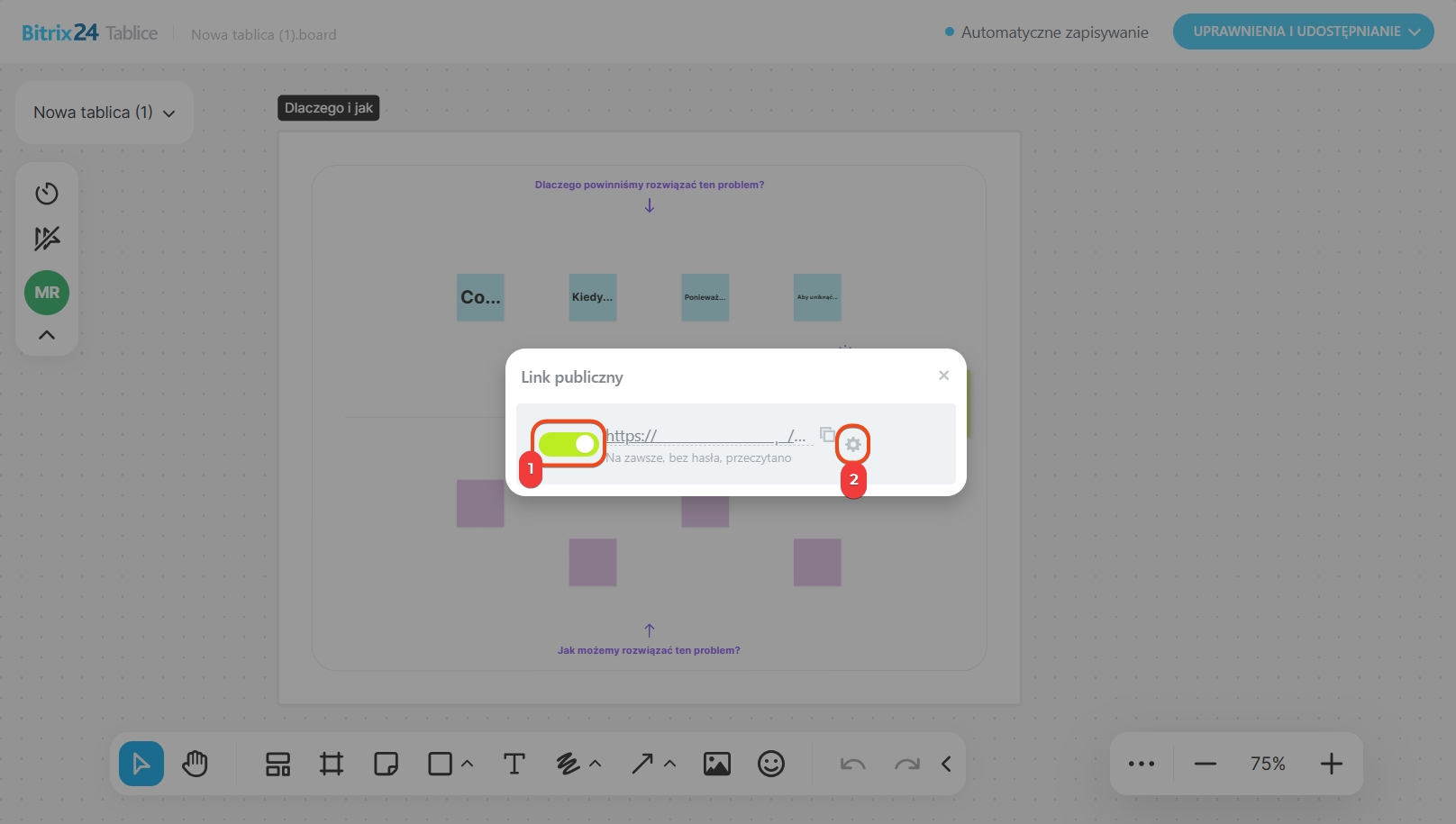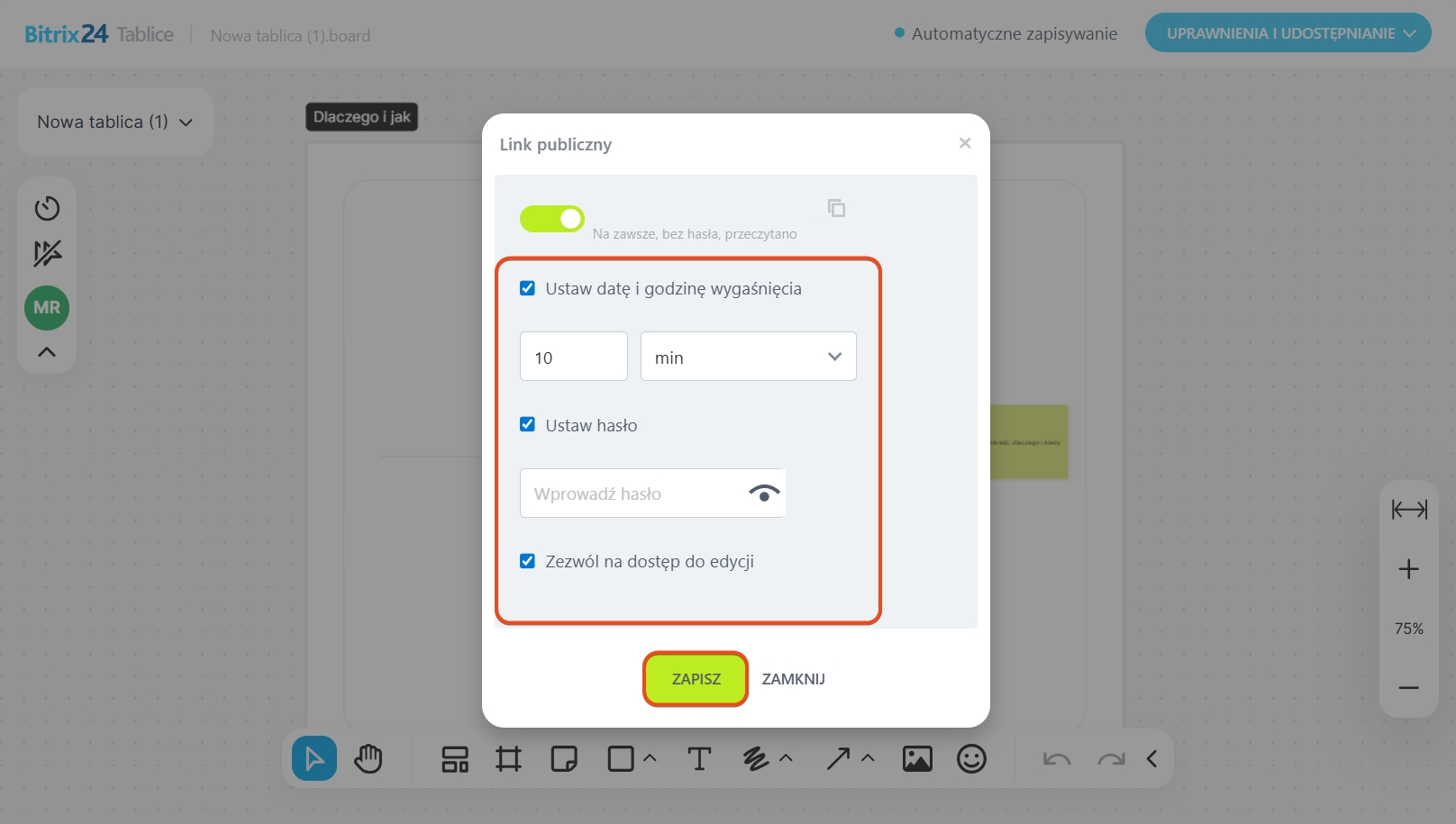Tablice w Bitrix24 ułatwiają współpracę zespołu: umożliwiają wygodną wizualizację zadań, projektów i pomysłów. Aby zachować kontrolę nad informacjami, można elastycznie dostosować dostęp do tablicy dla różnych użytkowników. Na przykład pozwolić pracownikom na edycję tablicy, a klientom oraz zewnętrznym ekspertom — jedynie na jej przeglądanie. Dzięki temu można zaangażować zewnętrznych uczestników bez ryzyka utraty lub zmiany danych.
W tym artykule omówimy:
Gdzie znajdują się uprawnienia dostępu
Dostęp do tablicy można skonfigurować z listy tablic lub podczas pracy z nią.
Z listy tablic.
1. Przejdź do sekcji Tablice i znajdź odpowiednią.
2–3. Obok nazwy kliknij Menu (≡) > Udostępnij.
4. Wybierz opcję:
- Udostępnij innym użytkownikom — dla pracowników,
- Uzyskaj publiczny link — dla użytkowników zewnętrznych: klientów, kontrahentów i innych.
W edytorze tablic. Jeśli już pracujesz z tablicą, kliknij Uprawnienia i udostępnianie i wybierz opcję:
- Udostępnij innym użytkownikom — dla pracowników,
- Uzyskaj publiczny link — dla użytkowników zewnętrznych.
Jak nadać dostęp pracownikowi
Dodaj lub usuń pracowników. Możesz nadać dostęp poszczególnym pracownikom, działom lub grupom.
1. Kliknij Dodaj więcej.
2–4. Wpisz w polu wyszukiwania imię pracownika, nazwę działu lub grupy. Wybrani uczestnicy natychmiast pojawią się na liście.
5. Aby usunąć pracownika, grupę lub dział z listy, kliknij krzyżyk.
Określ poziom dostępu. Domyślnie wszyscy pracownicy mają dostęp do edycji tablicy. Aby to zmienić, kliknij aktualny poziom dostępu i wybierz odpowiedni.
- Do odczytu — pracownik widzi tablicę i ikony pracowników, którzy aktualnie z nią pracują. Może ukrywać lub włączać kursory innych uczestników na swoim ekranie.
- Do edycji — można przeglądać i edytować tablicę: zmieniać jej nazwę i wygląd, dodawać, usuwać, zmieniać elementy i powiązania między nimi.
- Pełny dostęp — można wykonywać wszystkie powyższe czynności oraz zarządzać dostępem do tablicy dla innych uczestników.
Kliknij Zapisz.
Gdy otworzysz dostęp do tablicy, pracownik otrzyma powiadomienie z propozycją dodania jej do swojej listy tablic i będzie mógł podjąć decyzję:
- Dodaj — tablica pojawi się na liście i będzie mógł z nią pracować.
- Anuluj — pracownik straci dostęp do tablicy. Przywrócić go może tylko właściciel tablicy lub użytkownik z pełnym dostępem.
Jak nadać dostęp użytkownikowi zewnętrznemu
Jeśli chcesz pokazać tablicę klientowi lub zaprosić do pracy specjalistę, który nie ma dostępu do Twojego Bitrix24, włącz publiczny link. Można go skopiować i wysłać w SMS-ie, na czacie lub e-mailem. Domyślnie link otwiera tablicę w trybie podglądu, bez hasła i ograniczeń czasowych.
Aby zmienić dostęp, przejdź do Ustawienia (⚙️).
- Ustaw datę i godzinę wygaśnięcia — określ czas działania linku, po którym automatycznie przestanie działać. Użytkownik uzyska tymczasowy dostęp do tablicy, a Ty nie będziesz musiał zamykać go ręcznie.
- Ustaw hasło — dodaj kod, bez którego tablica się nie otworzy. Zmień go, gdy kontrahent zakończy pracę, aby chronić gotowy wynik przed przypadkowymi zmianami.
- Zezwól na dostęp do edycji — pozwól użytkownikom wprowadzać zmiany: dodawać elementy, przesuwać bloki, zostawiać notatki i tak dalej. Po zakończeniu pracy wyłącz edycję, aby utrwalić wynik.
Kliknij Zapisz.
W skrócie
- Tablice w Bitrix24 pomagają zespołowi pracować razem: umożliwiają wygodną wizualizację zadań, projektów i pomysłów. Aby informacje były pod kontrolą, można elastycznie dostosować dostęp do tablicy.
- Domyślnie wszyscy pracownicy mogą edytować tablicę, a użytkownicy zewnętrzni — przeglądać ją bez hasła i ograniczeń czasowych.
- Aby skonfigurować dostęp z listy tablic, przejdź do sekcji Tablice, znajdź odpowiednią i kliknij Menu (≡) > Udostępnij. Wybierz opcję Udostępnij innym użytkownikom — dla pracowników, Uzyskaj publiczny link — dla użytkowników zewnętrznych.
- Aby skonfigurować dostęp do tablicy podczas pracy z nią, kliknij Uprawnienia i udostępnianie. Wybierz opcję Udostępnij innym użytkownikom — dla pracowników, Uzyskaj publiczny link — dla użytkowników zewnętrznych.
- Jeśli pracownikowi nadano kilka poziomów dostępu, obowiązuje ten, który daje większe możliwości.
- Aby pracownik mógł pracować z tablicą, musi dodać ją do swojej listy tablic.